- A Valheim játék közben a kamera forgási problémáit az ütköző játékbeállítások okozzák.
- Tehát, ha bosszantja, hogy a kamera folyamatosan fordul, csak módosítania kell a vezérlés beállításait.
- A játékosok szerint a csatlakoztatott joystick lehet a probléma.
- Miután a játékfejlesztők kiadtak egy új javítást, az ilyen kisebb problémákat véglegesen meg kell oldani.
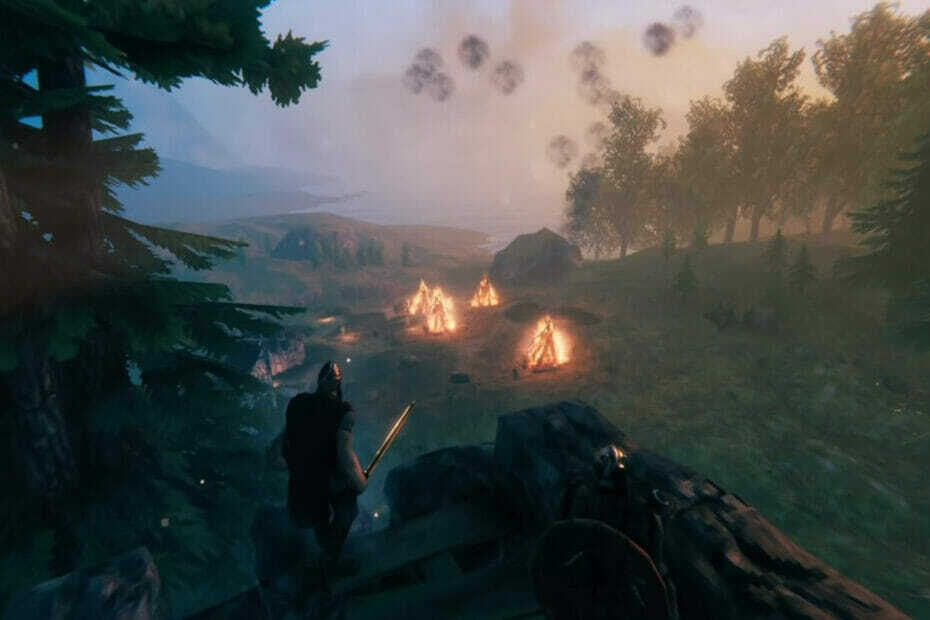
Ez a szoftver kijavítja a gyakori számítógépes hibákat, megvédi Önt a fájlvesztésektől, a rosszindulatú programoktól, a hardverhibáktól és optimalizálja a számítógépet a maximális teljesítmény érdekében. Javítsa ki a PC-problémákat és távolítsa el a vírusokat most 3 egyszerű lépésben:
- Töltse le a Restoro PC-javító eszközt amely a szabadalmaztatott technológiákkal érkezik (szabadalom elérhető itt).
- Kattintson a gombra Indítsa el a szkennelést hogy megtalálja azokat a Windows problémákat, amelyek PC problémákat okozhatnak.
- Kattintson a gombra Mindet megjavít a számítógép biztonságát és teljesítményét érintő problémák kijavításához
- A Restorót letöltötte 0 olvasók ebben a hónapban.
Mivel itt vagy, valószínűleg egyike azon sok játékosnak, akiket bosszant a Valheim által látott sok hiba. A játék késése után alacsony FPS vagy hiányzó karakterek, a játékosok arról számoltak be, hogy úgy tűnik, hogy nem tudják irányítani a fényképezőgépüket, mivel az folyamatosan forog.
Így játszik egy játékos leírt a tapasztalat:
Amint belépek a világba, a kamera az ég felé fordul, és csak lassan forog. Harcolhatok az egérrel, de nem tudom megállni, ha elengedem.
Csakúgy, mint a többi játékproblémát, ezt is a fejlesztők elismerték, ígéretet tettek egy javításra. Ebben az esetben gyors megoldást is nyújtottak.
Hogyan javíthatom ki a fényképezőgép hibáit Valheimben?
- Nyissa meg a játék beállításait.
- Ban,-ben Vezérlők fülre.
- Győződjön meg arról, hogy a Gamepad Enabled opció be van kapcsolva Tiltva.
- Kattintson az OK gombra.
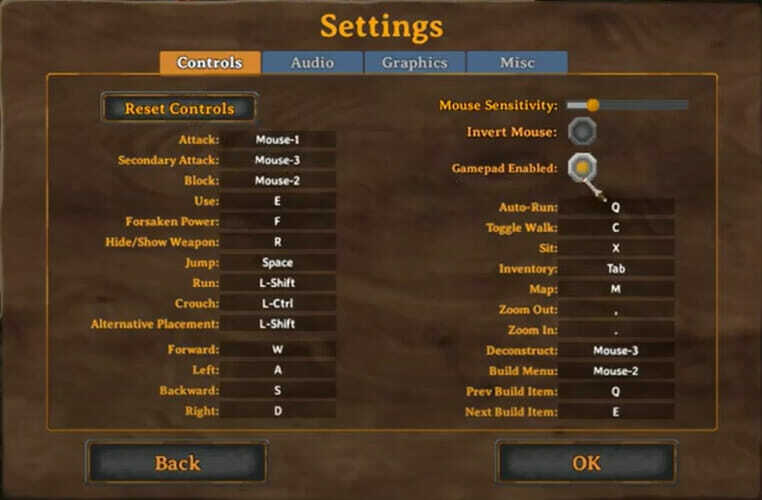
A játékosok azt is megemlítették, hogy a kamera forgásának problémáját úgy oldották meg, hogy egyszerűen kihúzták a joystickot. Ebben az esetben azonban meg kell találnia a játék folytatásának egy másik módját.
Ezen felül megváltoztathatja a vezérlő támogatási beállításait is.
- Lépjen ki a játékból.
- Nyissa meg a Steam indítót.
- A bal felső sarokban válassza a Steam lehetőséget, majd a lehetőséget Beállítások.
- Görgessen le a Vezérlő lehetőségig.
- Kattintson A vezérlő általános beállításai.
- Itt ellenőrizze a használni kívánt vezérlő támogatását.
Szerencsére a játék csak a korai hozzáférés előtt áll, így a játékosok valamennyien engedékenyek mindezekkel a hibákkal, ahogy felfedezik őket. Győződjön meg arról, hogy a legújabb Valheim verziót tölti le a számítógépére.

Valheim
Szerezd meg a Valheim hivatalos példányát, és felejtsd el a forgó kamerát vagy bármilyen más problémát. Csak játssz!
Tehát ezen a ponton, ha bármilyen más hibát talál a játékban, javasoljuk, hogy nyomja meg a visszajelzés gombot, és küldje el további felülvizsgálatra.
 Még mindig vannak problémái?Javítsa ki őket ezzel az eszközzel:
Még mindig vannak problémái?Javítsa ki őket ezzel az eszközzel:
- Töltse le ezt a PC-javító eszközt Nagyszerűnek értékelte a TrustPilot.com oldalon (a letöltés ezen az oldalon kezdődik).
- Kattintson a gombra Indítsa el a szkennelést hogy megtalálja azokat a Windows problémákat, amelyek PC problémákat okozhatnak.
- Kattintson a gombra Mindet megjavít hogy megoldja a szabadalmaztatott technológiákkal kapcsolatos problémákat (Exkluzív kedvezmény olvasóinknak).
A Restorót letöltötte 0 olvasók ebben a hónapban.

![Gears 5 hibák PC-n és Xboxon [TELJES ÚTMUTATÓ]](/f/57163e51d2786ad3345254f2f9a20137.jpg?width=300&height=460)
![Javítsa ki a Final Fantasy XV hibáit és hibáit [KÖNNYEN MÓDSZEREK]](/f/b05c4ee94e3cb1e2b91296a219cdc710.jpg?width=300&height=460)